图标。
于是加工仿真工具栏出现在屏幕上。

选取 ISO 1 查看,查看模型
点取加工仿真视窗切换图标

于是屏幕视窗切换成加工仿真视窗环境,屏幕上产 生一阴影的毛坯。
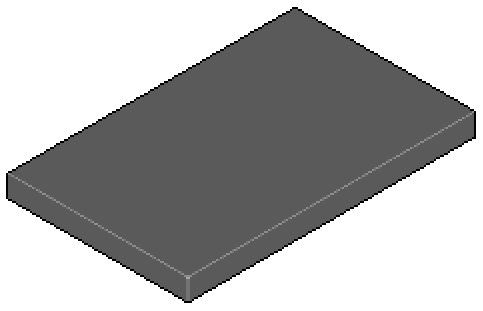
、
点取阴影刀具图标。

阴影刀具后可清楚地看到刀具的原点位置。 仿真 很精细的刀具路径时,如果不显示刀具,可显著 加快仿真速度。
· 点取开始/重新开始图标。
于是刀具即沿刀具路径切除毛坯上的材料。
通过仿真加工后的毛坯可清楚地看到,由于使用了区域过滤器选项,避免了零件右上部的型腔部分被加工。这一部分将使用残留初加工或参考刀具路径加工选项来加工。
我们需将Viewmill中加工仿真后的毛坯保存起来,这样便于加工仿真后面范例中的残留粗加工。
保存毛坯图标。
选取加工仿真视窗切换图标,返回PowerMILL图形视窗。
使用参考刀具路径和复杂毛坯进行残留粗加工
此选项允许通过组合使用参考刀具路径和以前所保存的复杂毛坯产生残留粗加工刀具路径。
· 打开区域清除表格。
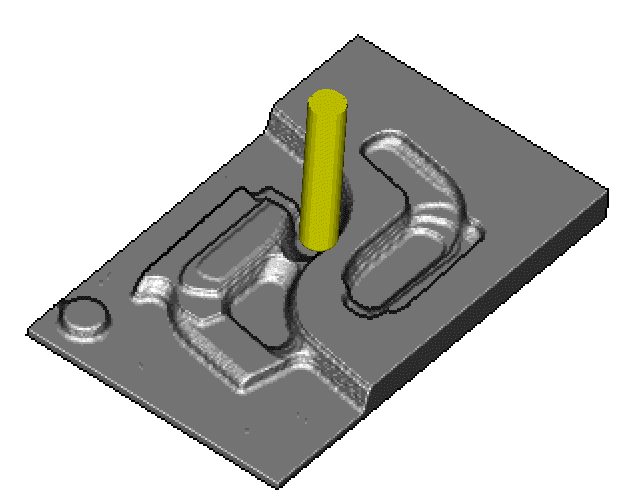
· 激活刀具路径 1 ,以装载所使用的参数。
· 定义一刀尖圆角端铣刀 tr20x5。
· 使用文件 Rest_Block.dmt ,由三角形定义一毛坯。
· 在区域清除表格中,将行距改变为 15 ,区域过滤器设置为无。
· 点取参考方框,然后点取插入激活刀具路径名称图标。
· 应用并接受表格。
这样即产生出刀具路径。不显示其它,仅显示刚才产生的刀具路径,可看到此刀具路径切除了已选刀具尺寸所能切除的全部残留材料。
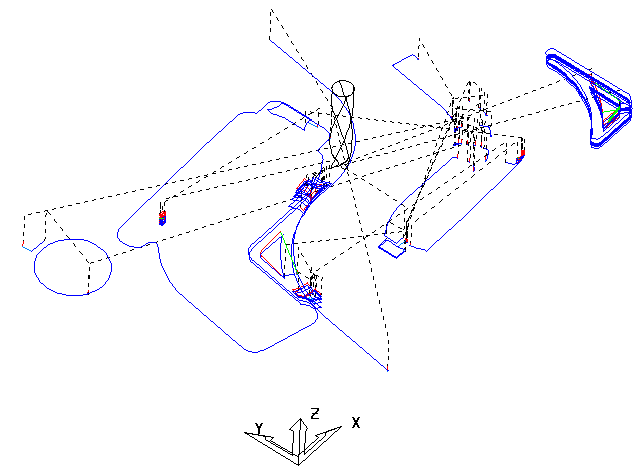
使用PowerMILL5中的残留模型进行残留粗加工
如上图所示:
1.首先在左端的树管理器中右手键,产生一个空的残留模型1
2.点取应用---毛坯 , 把刀具路径1激活,然后点去应用---第一条激活刀具路径
3.点取计算,生成残留模型,点取显示残留材料
4.可以设置残留余量,值输入为2
5.点取刷新残留材料,显示的残留材料如上图所示。
选取三维区域清除中的偏置区域清除模型策略,设置参数如下图:
参考残留模型1,也产生与上页相同的残留加工的刀具路径。
层间斜向切入
斜向层间移动选项允许刀具在区域清除加工过程中按指定角度斜向切入模型。使用此选项时可使用非下切刀具。
值得注意的是在层间或Z高度间进行斜向切入时,快进高度表格中的快进类型应设置为掠过,同时应将安全Z高度和开始Z高度均设置为1.0。这样可避免刀具不必要地撤出工件,从而节省大量可贵的加工时间。